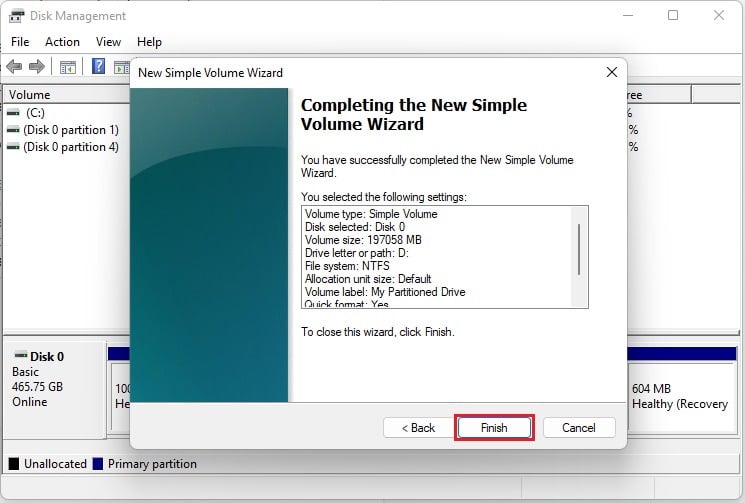Nos dias em que dependíamos muito dos HDDs, nós os particionamos para melhorar a escalabilidade e o desempenho. Da mesma forma, particionar um SSD também é possível.
Bem, particionar uma unidade de estado sólido permite criar seções separadas para que a organização dos arquivos se torne muito mais rápida. Além disso, também ajuda a executar dois sistemas operacionais diferentes em um único dispositivo (por exemplo, dual boot Windows 11 e Linux). No entanto, isso não adiciona nenhuma vantagem sobre a velocidade e o desempenho do SSD.
Neste artigo, orientaremos você pelos quatro métodos diferentes de particionamento de um SSD, juntamente com seus prós e contras.
Particionando HDD vs SSD

 Ilustração: HDD vs SSD
Ilustração: HDD vs SSD
Nos HDDs, os discos da unidade são usados para armazenar dados magnéticos. Portanto, esses movimentos físicos dos discos circulares geralmente podem causar desgaste.
Para evitar isso, você pode criar partições em seu disco rígido para reduzir o tempo que uma cabeça magnética leva para executar uma operação de leitura ou gravação. Assim, você nota uma melhora significativa no desempenho da unidade.
Por outro lado, os SSDs usam chips de memória flash interconectados para leitura e gravação de dados digitais. Dessa forma, a taxa de transferência de dados, largura de banda e outros fatores são comparativamente altos em unidades de estado sólido. Além disso, a desfragmentação, vital em HDDs, não é necessária aqui.
Portanto, não é uma compulsão criar partições em um SSD, pois não tem diferença em termos de desempenho. No entanto, existem alguns outros benefícios do particionamento, que discutiremos na seção abaixo.
Cuidado: Particionar SSD com capacidade de 120 a 128 GB deve ser evitado, pois o Windows os arquivos cobrirão a maior parte do armazenamento, deixando apenas cerca de 100 a 110 GB de espaço disponível.
Particionamento SSD: prós e contras
De fato, pode haver prós e contras no particionamento um SSD. Basicamente, esta seção lida com a infinidade de mitos sobre se você deve ou não particionar uma unidade de estado sólido.
Como discutido anteriormente, as partições não melhoram o desempenho geral do sistema, o que significa que não é realmente necessário para usuários médios de PC. Da mesma forma, outra desvantagem é que não aumentará o desgaste, como acontece ao particionar HDDs.
No entanto, você pode particionar definitivamente seu SSD se estiver procurando o possibilidade de inicialização dupla. Além disso, se você criar seções separadas para arquivos do Windows e outros documentos, seus dados pessoais não serão alterados quando você precisar reinstalar ou reparar o sistema operacional.
Bem, você pode seguir a tabela a seguir para saber mais sobre os prós e contras do particionamento SSD.
Prós: Organização de arquivos fácil e rápidaSepara a instalação do SO, que não afetará os arquivos pessoais ao apagar ou reinstalar o WindowsTorna a inicialização dupla possívelMais e mais fáceis backups de unidade mais rápidosPermite o uso de vários sistemas de arquivos (NTFS, FAT32, exFAT, etc.) erros indesejadosOs dados ainda são perdidos se o seu SSD falhar ou estiver fisicamente danificado
4 maneiras de particionar o SSD
Geralmente, as partições não são feitas após a instalação de um SSD em um desktop ou laptop. Portanto, você vê apenas a unidade C (C:) em Dispositivos e unidades neste PC.
Para aumentar o número de unidades, você pode usar um SSD externo ou criar divisórias do existente. Em relação ao mesmo, esta seção o ajudará a criar várias partições em sua unidade de estado sólido.
No Utilitário de Gerenciamento de Disco
O Gerenciamento de Disco é um utilitário interno do Windows que permite explorar várias configurações avançadas de armazenamento. Usando isso, você pode verificar rapidamente o status de integridade do SSD, alterar caminhos, configurar letras de unidade ou até mesmo reduzir, estender e excluir volumes.
Da mesma forma, o utilitário Gerenciamento de disco permite a maneira mais simples de particionar seus arquivos internos. ou SSD externo. Por favor, siga as etapas abaixo para aprender como fazer exatamente isso:
Pressione a tecla de atalho Windows + X e selecione Gerenciamento de disco na lista. Clique com o botão direito do mouse na partição de dados básicos e escolha Reduzir volume > opção.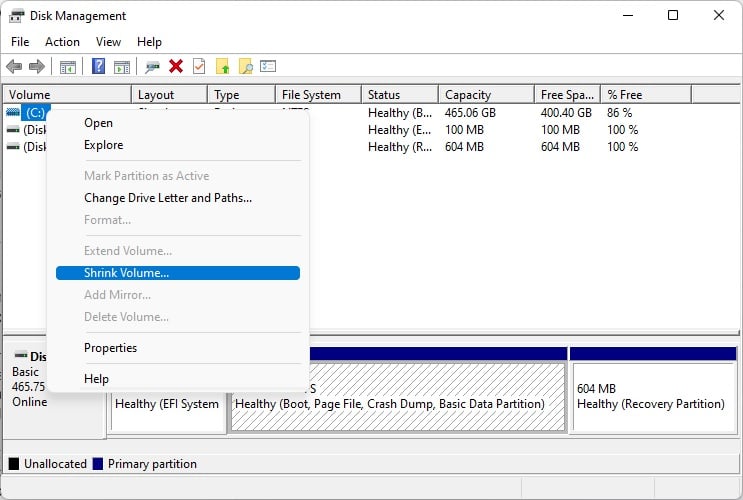
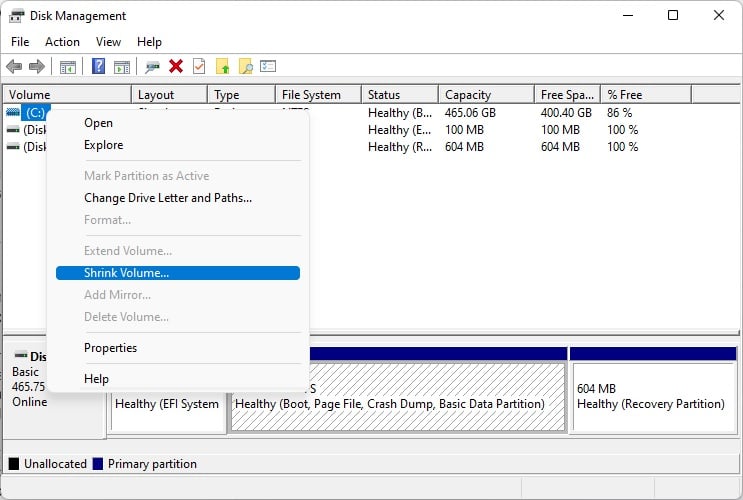 Agora, espere até o Encolher caixa de diálogo aparece. Em seguida, verifique o espaço de redução disponível e insira o valor (em MB) igual ou menor que o anterior. Por exemplo, se o Tamanho do espaço de redução disponível indicar 394116, insira 394116 ou menos. Aqui, usamos 197058 para demonstração.
Agora, espere até o Encolher caixa de diálogo aparece. Em seguida, verifique o espaço de redução disponível e insira o valor (em MB) igual ou menor que o anterior. Por exemplo, se o Tamanho do espaço de redução disponível indicar 394116, insira 394116 ou menos. Aqui, usamos 197058 para demonstração.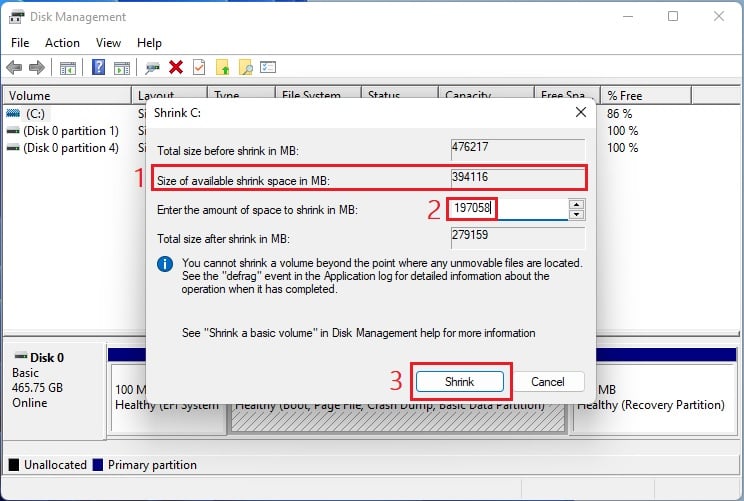
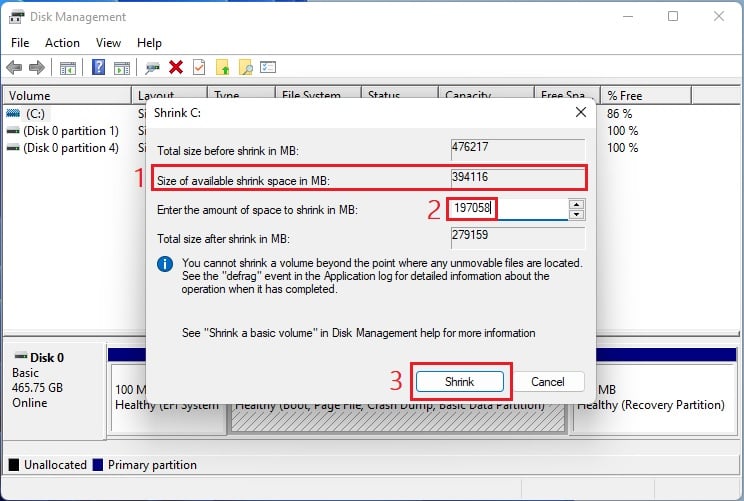 Pressione o botão Shrink, e isso cria um espaço de memória não alocado. Vá para a seção abaixo em Gerenciamento de disco e clique com o botão direito do mouse no Espaço não alocado. Aqui, selecione Novo volume simples.
Pressione o botão Shrink, e isso cria um espaço de memória não alocado. Vá para a seção abaixo em Gerenciamento de disco e clique com o botão direito do mouse no Espaço não alocado. Aqui, selecione Novo volume simples.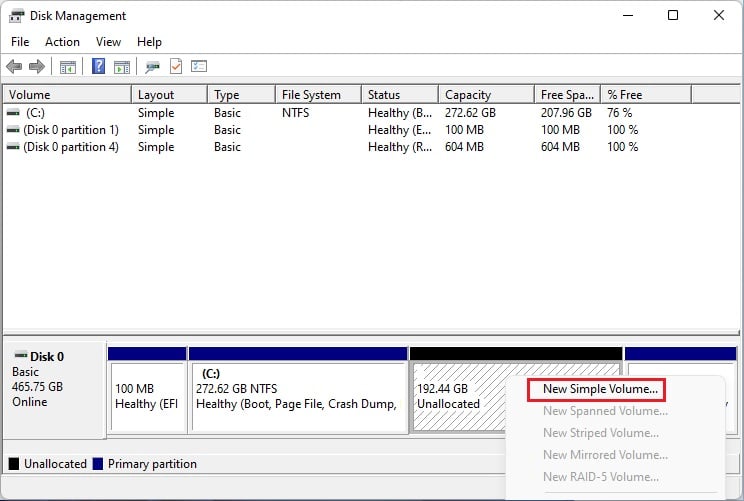
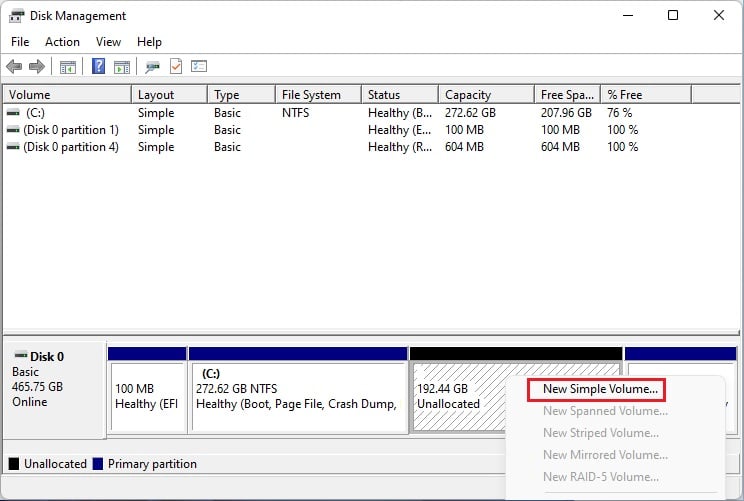 Quando o Assistente de Novo Volume Simples abrir, pressione o botão Avançar.
Quando o Assistente de Novo Volume Simples abrir, pressione o botão Avançar.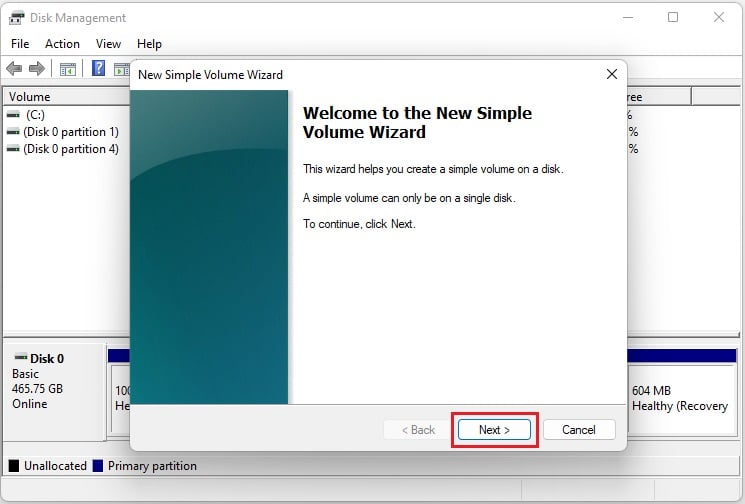
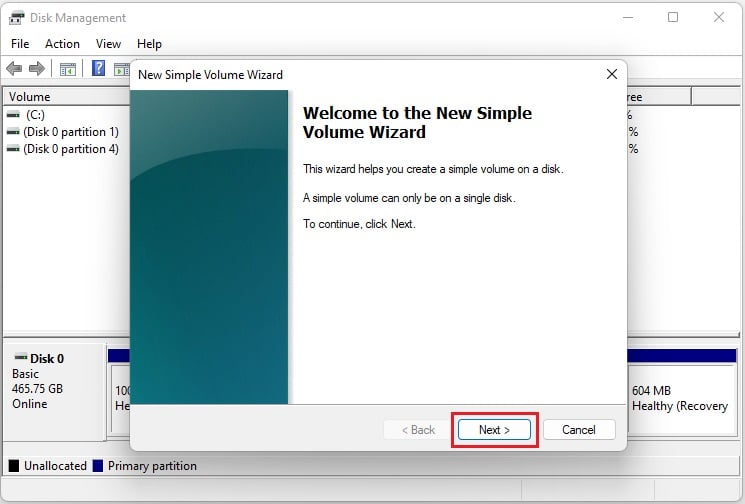 No Tamanho do volume simples em MB, insira o valor 197058 e clique em Avançar.
No Tamanho do volume simples em MB, insira o valor 197058 e clique em Avançar.
>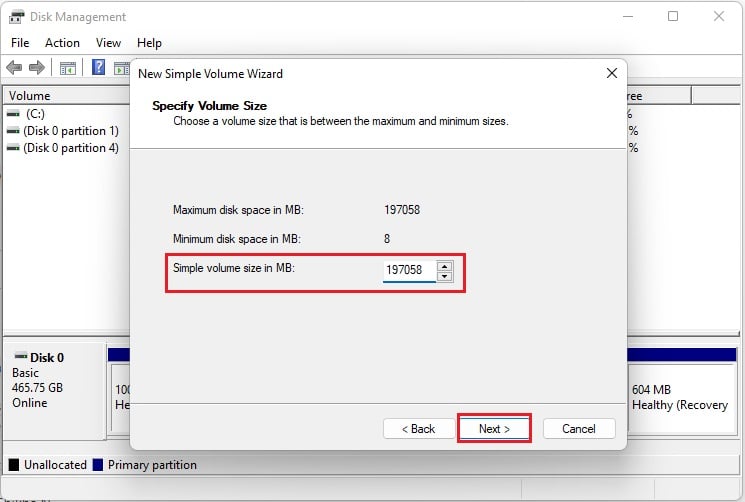
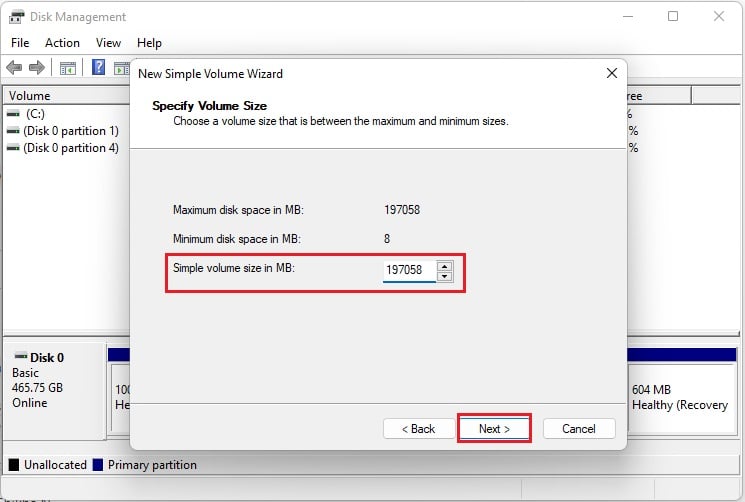 Em Atribuir o fo seguindo a letra da unidade, expanda a lista suspensa e escolha uma letra. Por exemplo, selecionar D definirá o disco particionado como unidade D.
Em Atribuir o fo seguindo a letra da unidade, expanda a lista suspensa e escolha uma letra. Por exemplo, selecionar D definirá o disco particionado como unidade D.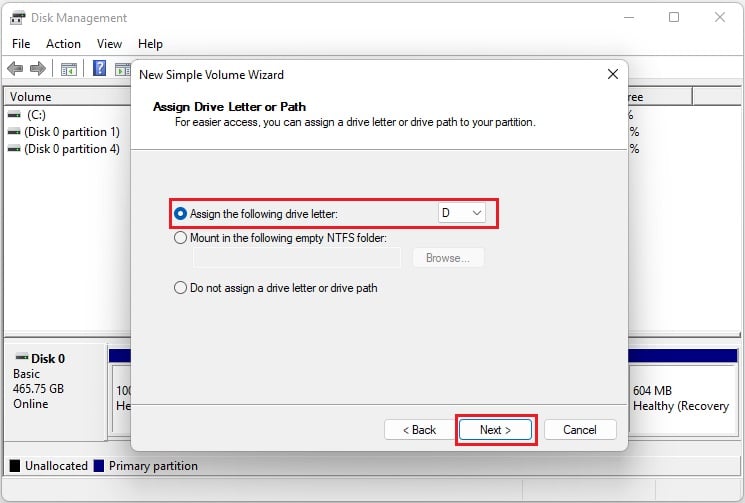
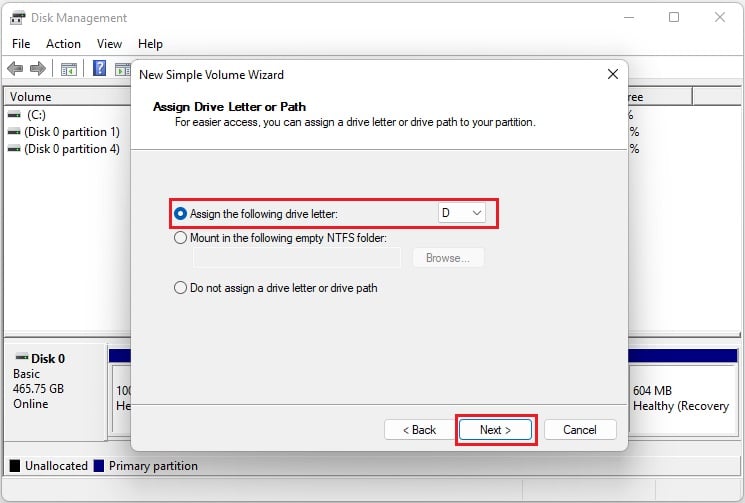 Pressione Next, e você irá para a seção Format Partition. Aqui, selecione Formatar este volume com as seguintes configurações. Além disso, verifique se o sistema de arquivos está definido como NTFS e o tamanho da unidade de alocação como padrão. Agora, você pode editar o campo rótulo do volume para editar o nome da unidade e tocar em Avançar. Para demonstração, definimos como”Meu disco particionado”.
Pressione Next, e você irá para a seção Format Partition. Aqui, selecione Formatar este volume com as seguintes configurações. Além disso, verifique se o sistema de arquivos está definido como NTFS e o tamanho da unidade de alocação como padrão. Agora, você pode editar o campo rótulo do volume para editar o nome da unidade e tocar em Avançar. Para demonstração, definimos como”Meu disco particionado”.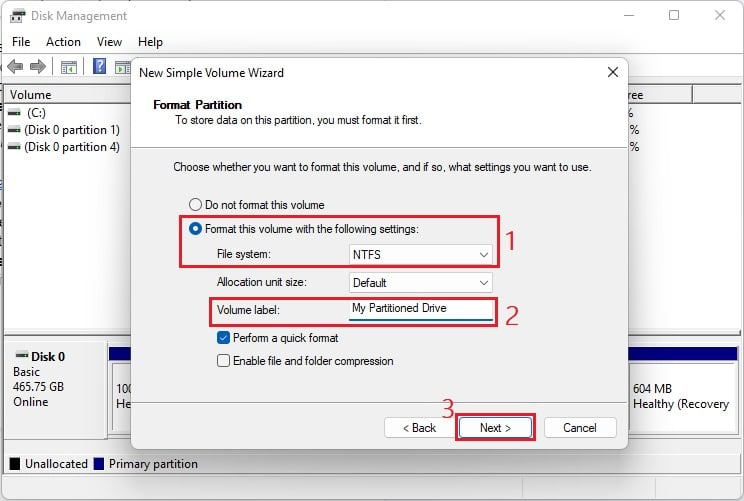
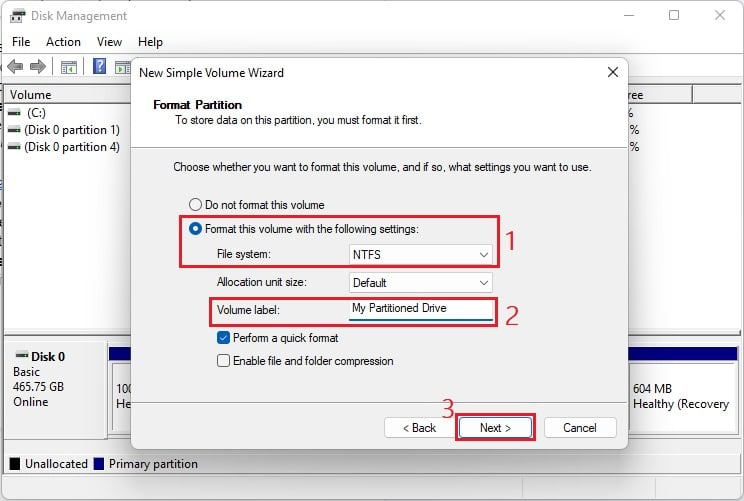 Finalmente, clique no botão Concluir e sua unidade de partição deverá ser criada com sucesso.
Finalmente, clique no botão Concluir e sua unidade de partição deverá ser criada com sucesso.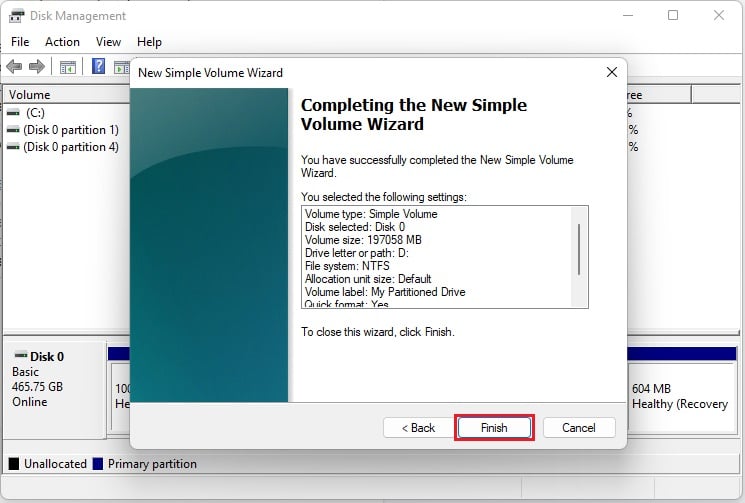
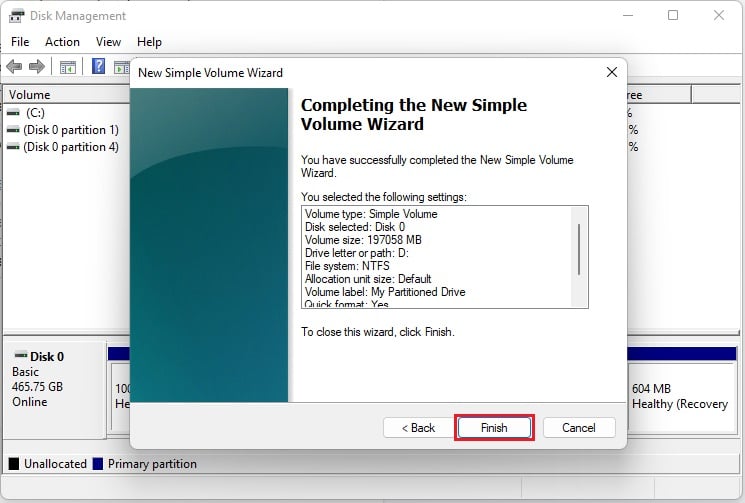 Para verificar isso, você pode notar uma nova unidade (D:) com uma capacidade máxima de 197.058 MB (192,34 GB) na lista Gerenciamento de disco.
Para verificar isso, você pode notar uma nova unidade (D:) com uma capacidade máxima de 197.058 MB (192,34 GB) na lista Gerenciamento de disco.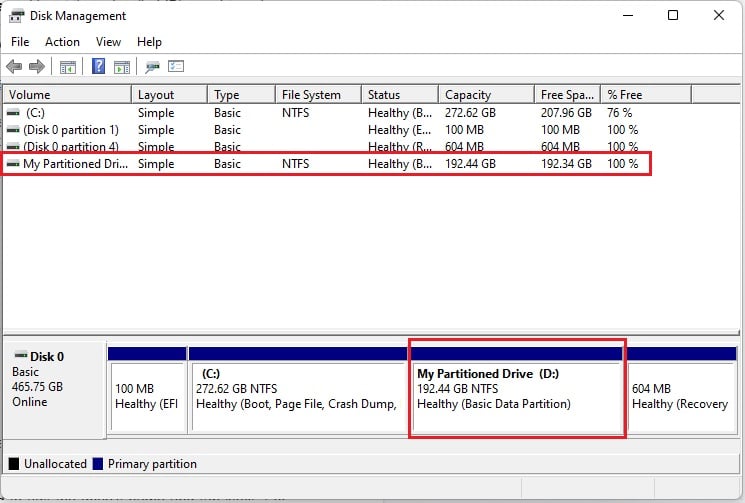
Observação: Para criar mais de duas partições, você precisará verificar o espaço livre disponível e particione a unidade primária de acordo.
Usando o Diskpart no Windows Terminal
Curiosamente, você também pode usar a janela do Powershell ou o Prompt de Comando para criar duas ou mais partições em seu SSD. Siga a diretriz abaixo passo a passo para fazê-lo da maneira certa:
Antes de tudo, navegue até o menu Iniciar e procure por Windows Powershell ou Prompt de Comando.Aqui, selecione Executar como administrador em do lado direito.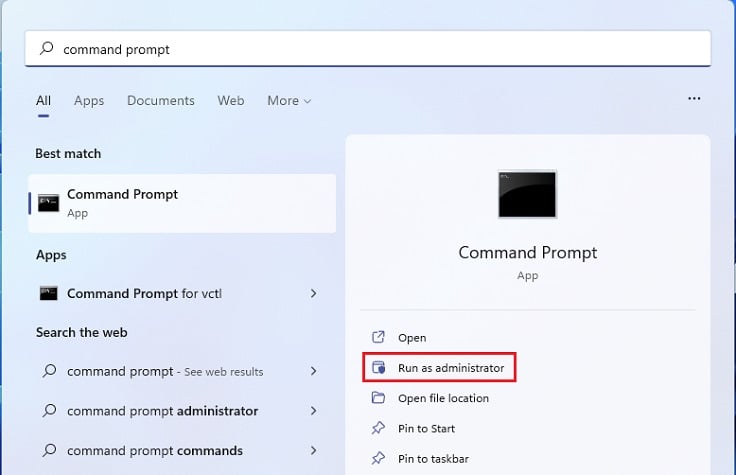
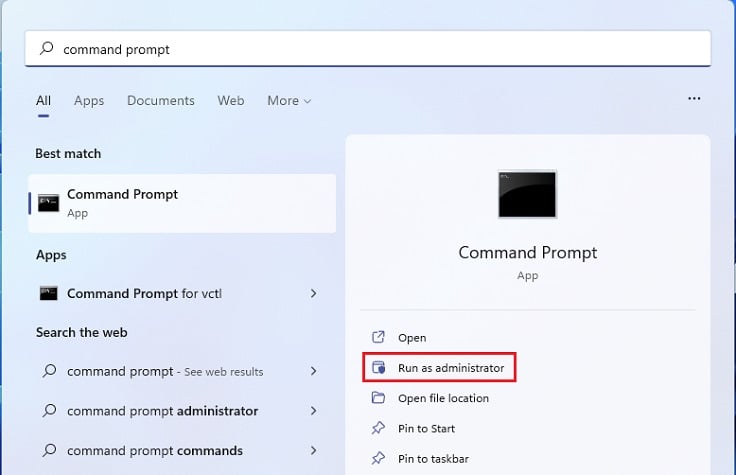 Agora , pressione Sim e você será levado ao prompt. Em seguida, use a linha de comando diskpart para iniciar o processo de partição.
Agora , pressione Sim e você será levado ao prompt. Em seguida, use a linha de comando diskpart para iniciar o processo de partição. Em seguida, use o comando list disk para verificar todos os discos disponíveis e suas informações (status, tamanho, , Dyn e Gpt).
Em seguida, use o comando list disk para verificar todos os discos disponíveis e suas informações (status, tamanho, , Dyn e Gpt).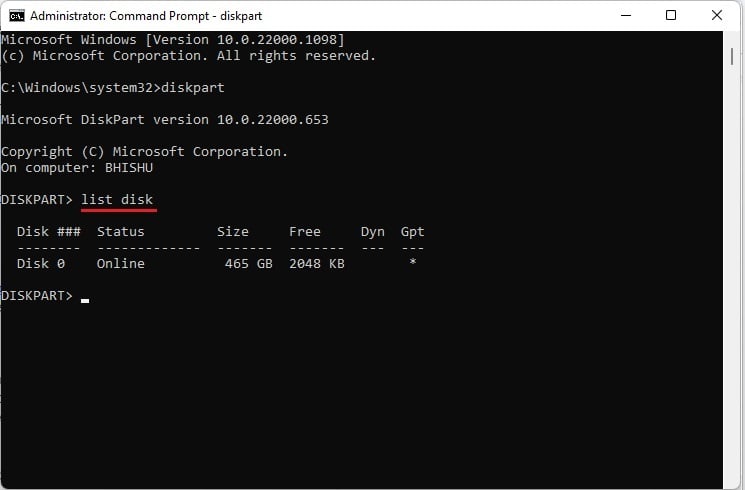
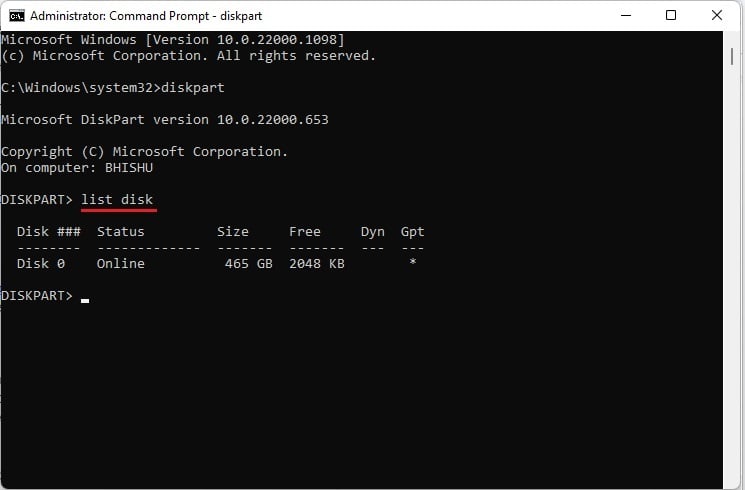 Em terceiro lugar, execute select disk para escolher o SSD desejado. Por exemplo, escolhemos o disco 0 aqui, pois é o único disponível:
Em terceiro lugar, execute select disk para escolher o SSD desejado. Por exemplo, escolhemos o disco 0 aqui, pois é o único disponível:
selecione o disco 0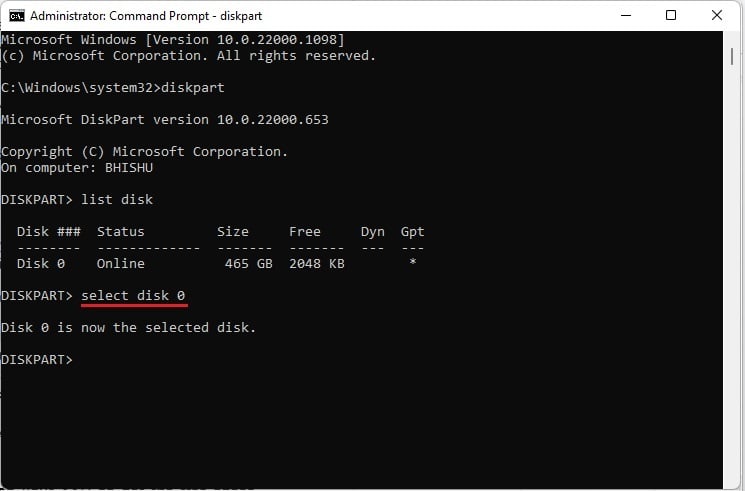
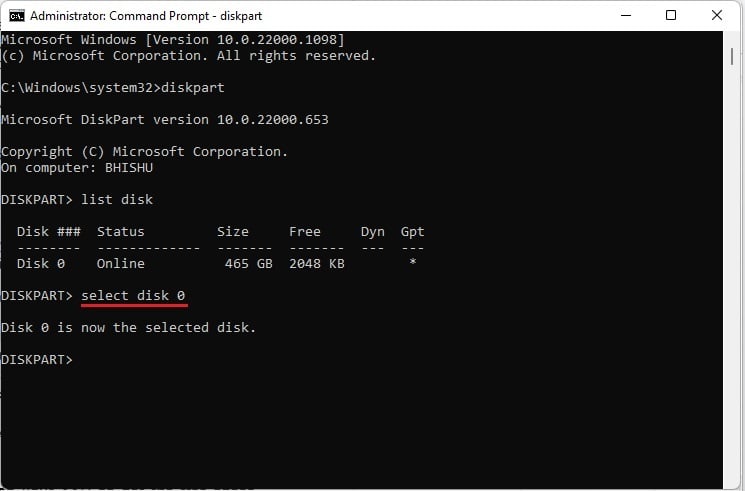 Em seguida, use criar partição primária para particionar seu SSD de acordo com o espaço livre disponível.
Em seguida, use criar partição primária para particionar seu SSD de acordo com o espaço livre disponível.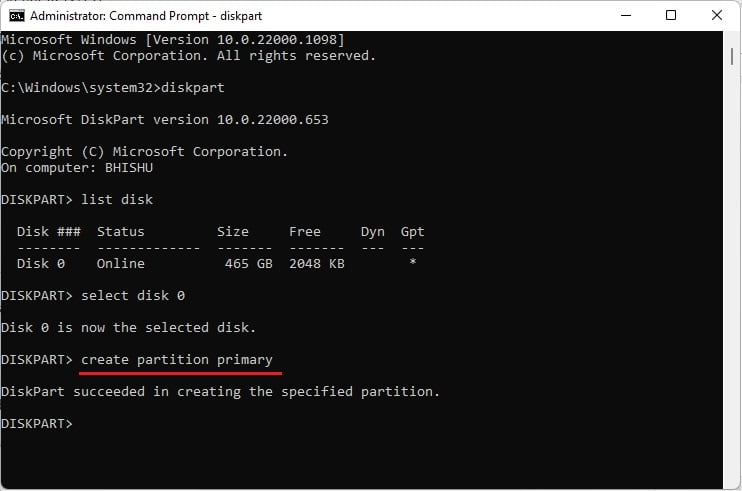
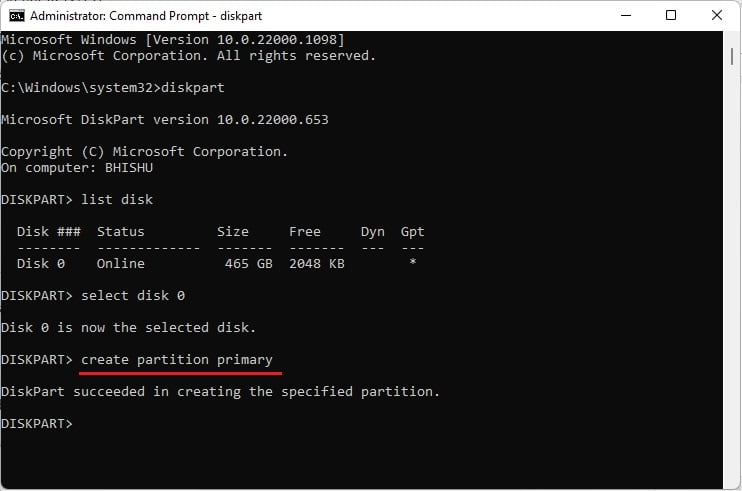
Da mesma forma, você também pode definir um tamanho personalizado. Ao fazer isso, observe que você precisa deixar pelo menos 1 MB de espaço para colocar a tabela de partição MBR ou GPT. Por exemplo, temos apenas 2.048 KB de espaço livre. Assim, só podemos criar uma partição com 1 MB (1024 KB) de armazenamento total.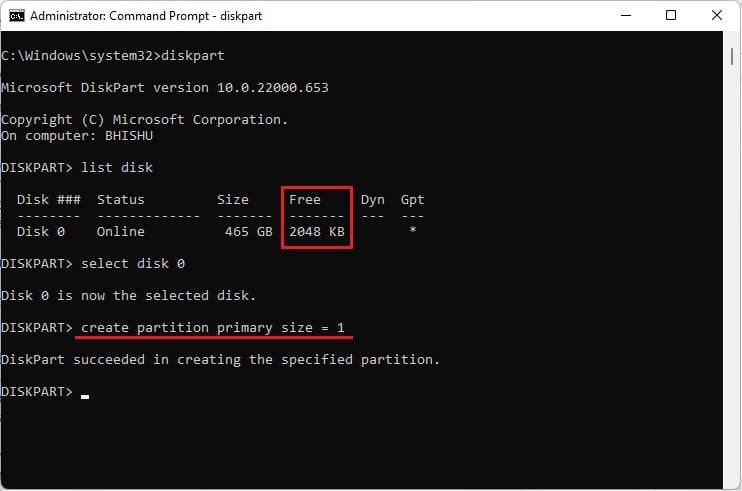
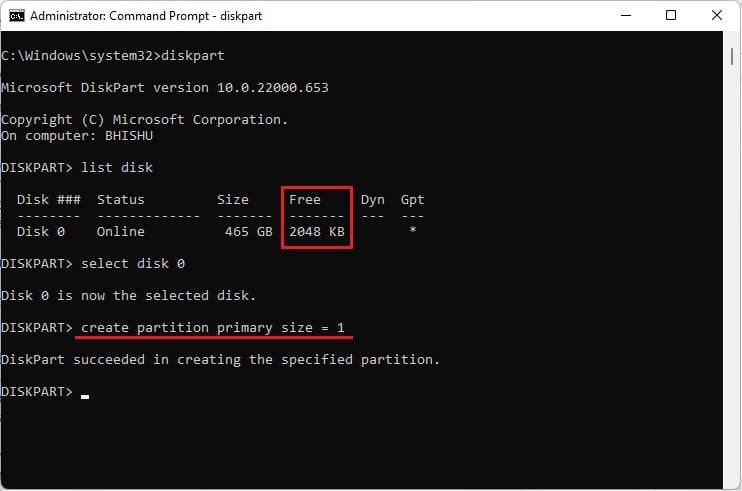 Além disso, você pode executar Atribuir letra=[Escolha uma letra] para nomear sua unidade particionada.
Além disso, você pode executar Atribuir letra=[Escolha uma letra] para nomear sua unidade particionada.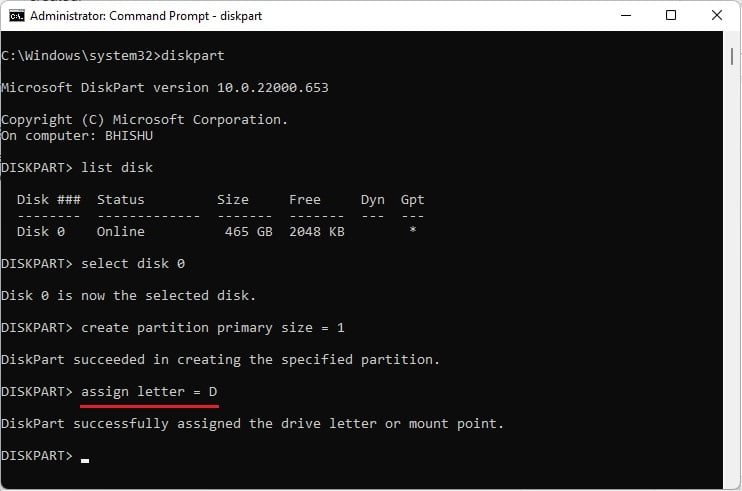
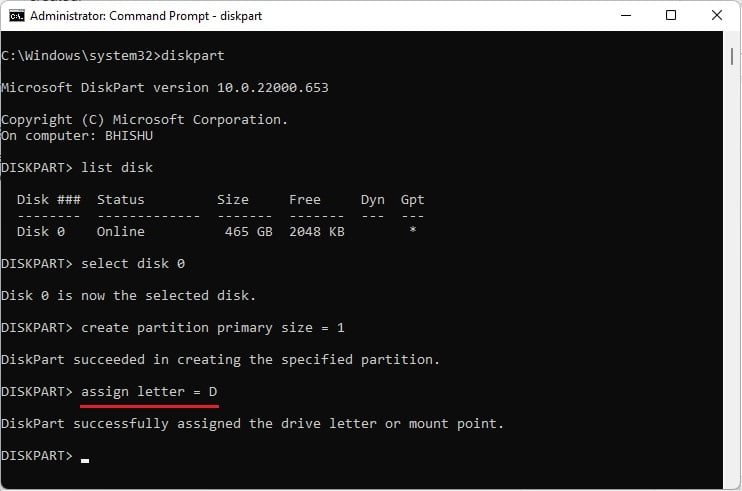 Agora, use o comando exit para sair do utilitário Disk Partition.Finalmente, você pode navegar para a ferramenta Gerenciamento de disco para confirmar se o disco foi particionado com êxito.
Agora, use o comando exit para sair do utilitário Disk Partition.Finalmente, você pode navegar para a ferramenta Gerenciamento de disco para confirmar se o disco foi particionado com êxito.
Usando a ferramenta de criação do Windows Media
Se você estiver instalando ou atualizando o Windows usando a ferramenta de criação do Windows Media, as partições podem ser criadas diretamente na tela de instalação. Basicamente, este é um utilitário gratuito da Microsoft que permite criar um USB ou DVD inicializável para a instalação do Windows.
Siga as etapas abaixo sobre como usar a ferramenta Windows Media Creation para particionar seu SSD:
Certifique-se de ter baixado e instalado o utilitário. Em seguida, insira um USB e comece a criar um USB inicializável do Windows.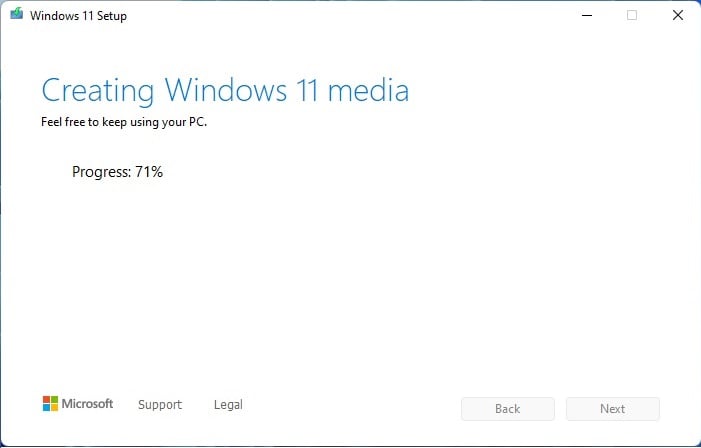 Em seguida, desligue o computador e ligue-o novamente. Antes de o PC inicializar no Windows, pressione o botão dedicado key para iniciar a instalação do Windows.Na tela de idioma, hora e método de entrada, use os detalhes corretos e escolha Avançar.
Em seguida, desligue o computador e ligue-o novamente. Antes de o PC inicializar no Windows, pressione o botão dedicado key para iniciar a instalação do Windows.Na tela de idioma, hora e método de entrada, use os detalhes corretos e escolha Avançar.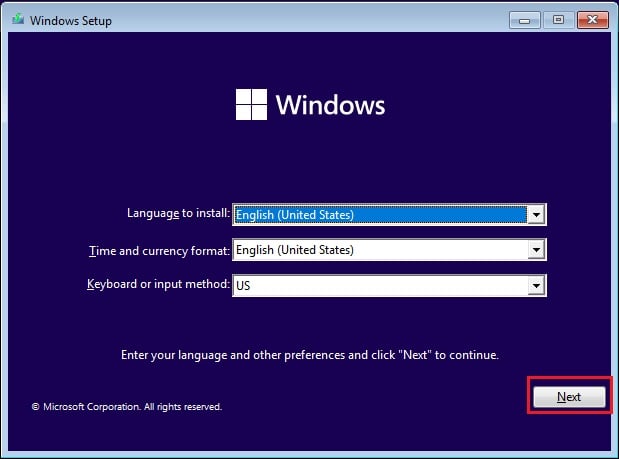
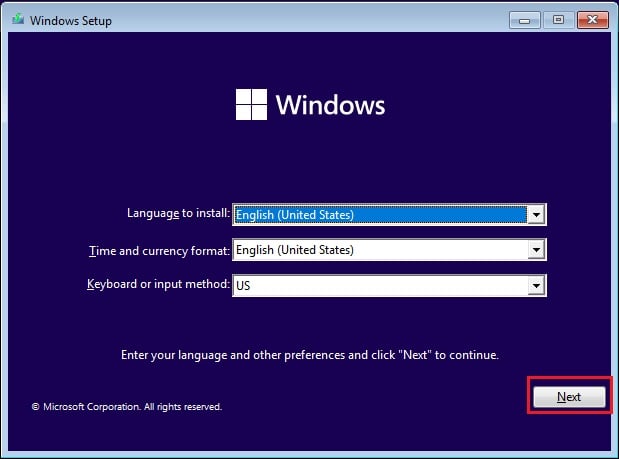 Em seguida, toque no Instalar agora.
Em seguida, toque no Instalar agora.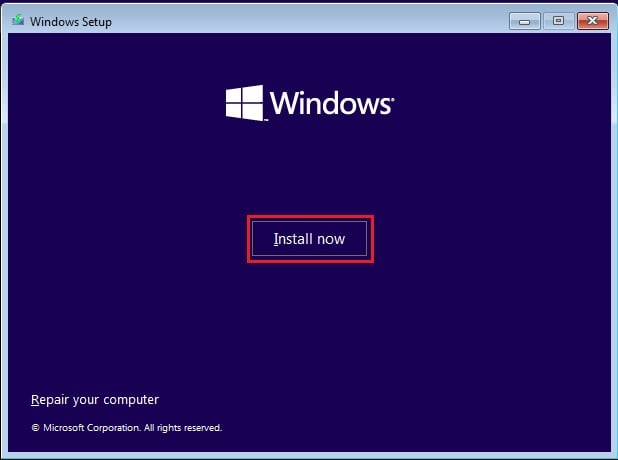
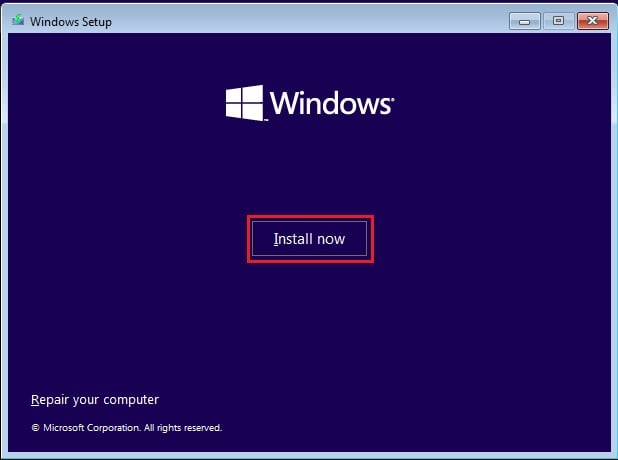 Na tela Ativação do Windows, insira a chave do produto. Caso contrário, você pode escolher a opção Não tenho uma chave do produto na parte inferior da caixa de diálogo.
Na tela Ativação do Windows, insira a chave do produto. Caso contrário, você pode escolher a opção Não tenho uma chave do produto na parte inferior da caixa de diálogo.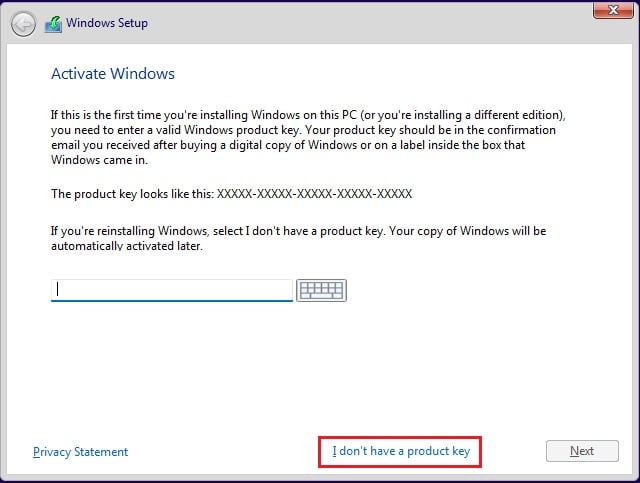
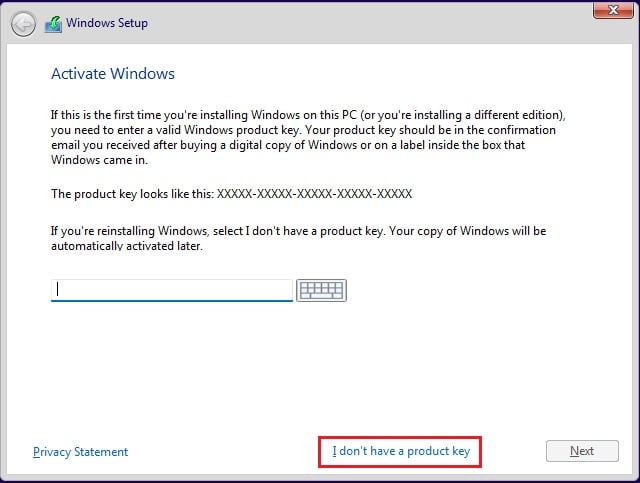 Em seguida, marqueAceito os termos de licença e clique em Avançar.
Em seguida, marqueAceito os termos de licença e clique em Avançar.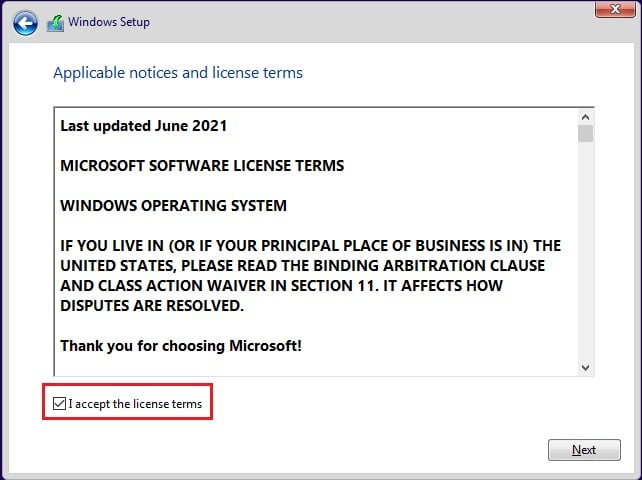
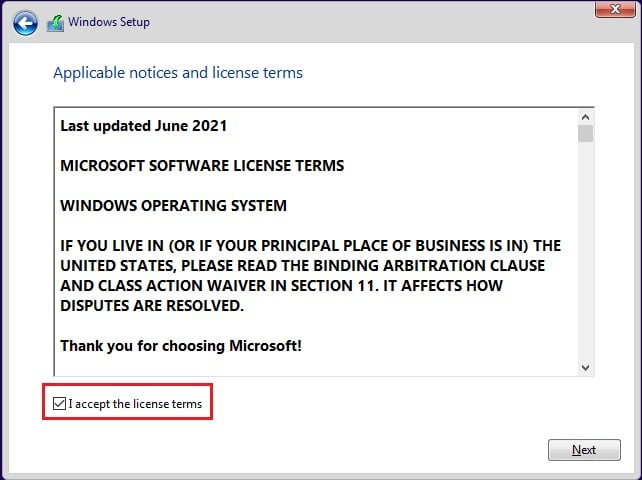 Em seguida, escolha um sistema operacional e toque em Avançar.
Em seguida, escolha um sistema operacional e toque em Avançar.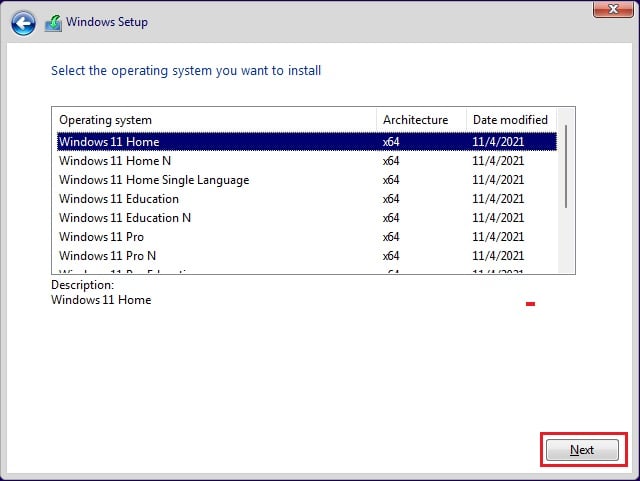
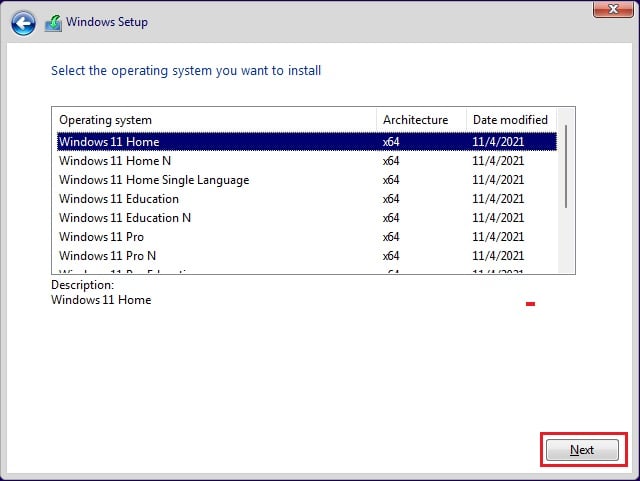 Agora, escolha o cus opção de instalação de tom.
Agora, escolha o cus opção de instalação de tom.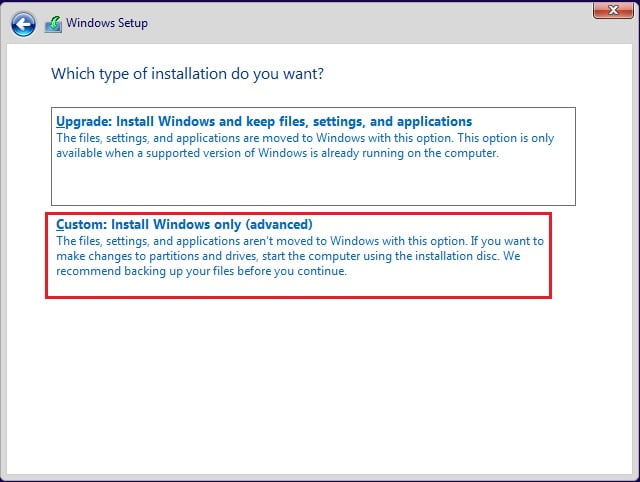
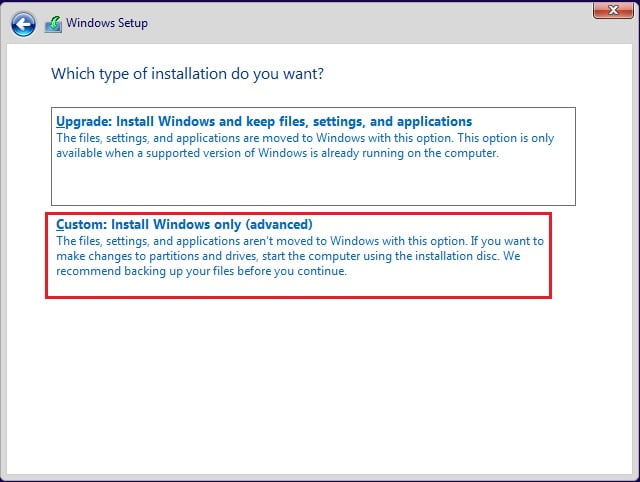 Aqui , comece a excluir as partições desnecessárias.
Aqui , comece a excluir as partições desnecessárias. 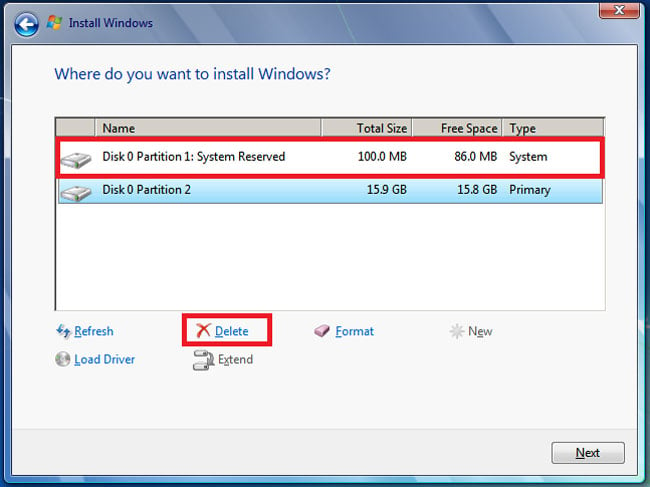
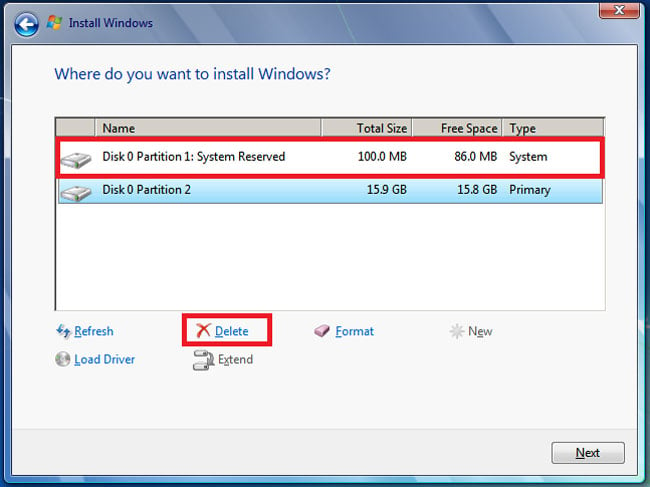 Quando você fica com o Drive 0 unallocated space, selecione-o e escolha New.
Quando você fica com o Drive 0 unallocated space, selecione-o e escolha New.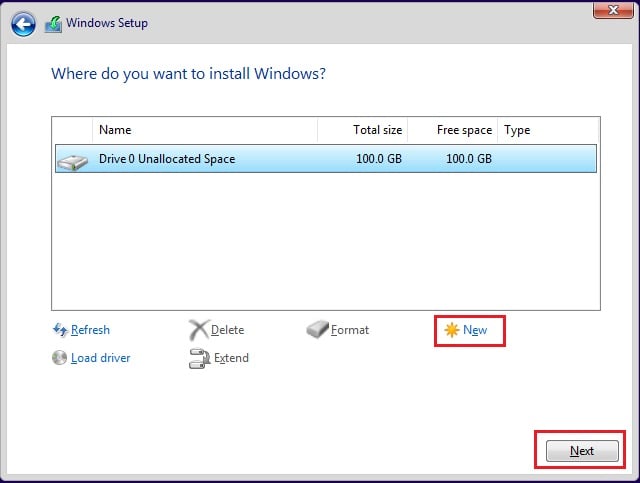
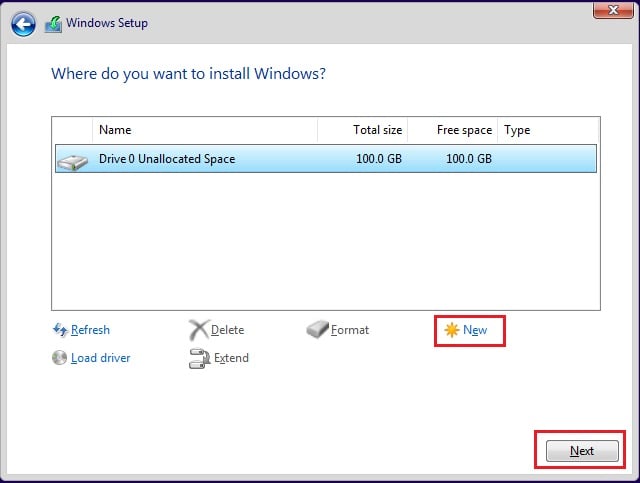 Em seguida, insira o tamanho e clique em Aplicar.
Em seguida, insira o tamanho e clique em Aplicar.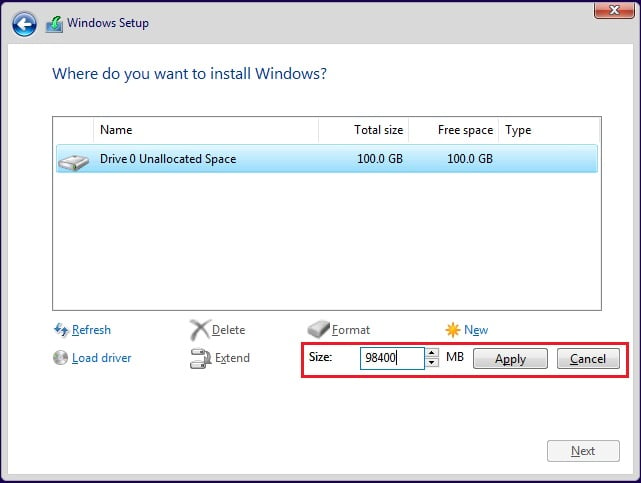
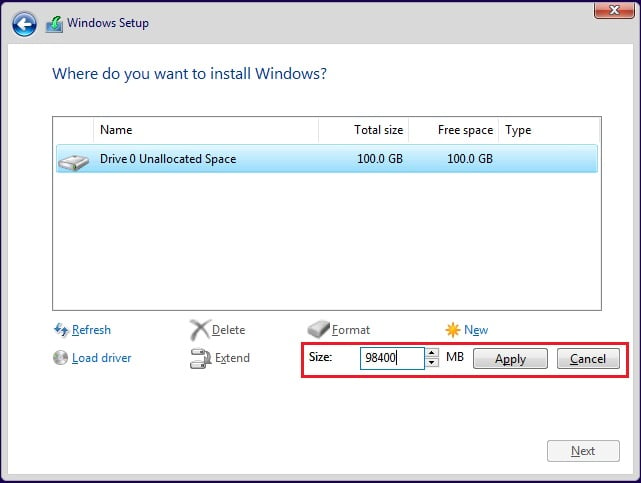 Pressione o botão Avançar e siga as instruções na tela para concluir a instalação do Windows lação.
Pressione o botão Avançar e siga as instruções na tela para concluir a instalação do Windows lação.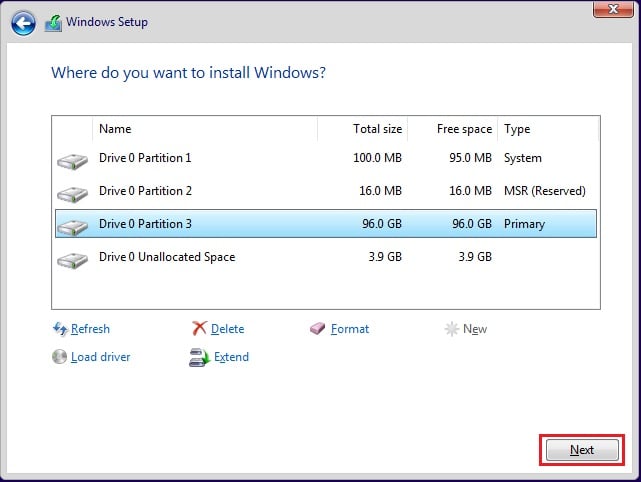
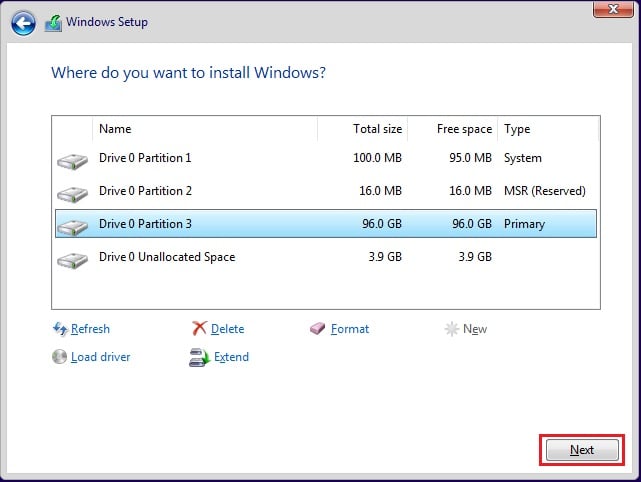 Após a inicialização do Windows, abra o utilitário Gerenciamento de disco.Aqui, clique com o botão direito do mouse em cada partição RAW e selecione Diminuir volume. Agora, insira a quantidade certa de espaço e toque no botão Diminuir. caixa de diálogo aparece, clique na opção Sim para continuar.Como você ficou com espaço não alocado, clique com o botão direito nele e escolha Novo Volume Simples. Por fim, prossiga com as instruções na tela, criando uma nova unidade de disco.
Após a inicialização do Windows, abra o utilitário Gerenciamento de disco.Aqui, clique com o botão direito do mouse em cada partição RAW e selecione Diminuir volume. Agora, insira a quantidade certa de espaço e toque no botão Diminuir. caixa de diálogo aparece, clique na opção Sim para continuar.Como você ficou com espaço não alocado, clique com o botão direito nele e escolha Novo Volume Simples. Por fim, prossiga com as instruções na tela, criando uma nova unidade de disco.
Usando o programa de terceiros
Além do utilitário de gerenciamento de disco e do prompt de comando, outra técnica para particionar o SSD é usar qualquer programa confiável de terceiros. Alguns aplicativos populares incluem o Acronis Disk Director, GParted, etc.
Bem, esses aplicativos de terceiros incluem uma interface de usuário atraente, tornando mais fácil particionar SSD ou HDD. No entanto, aplicativos não confiáveis podem corromper seu sistema, levando a outros problemas. Portanto, não recomendamos nenhum desses programas e aconselhamos o uso dos métodos integrados.
Como excluir uma partição SSD?
Às vezes, você pode ficar insatisfeito com a partição criada ou gostaria até mesmo de remover uma partição SSD existente. No entanto, excluir o espaço livre não alocado pode ser um pouco complicado.
No entanto, as etapas simples abaixo devem ajudá-lo a fazer exatamente isso. Mas antes de prosseguir, certifique-se de ter feito backup da unidade particionada, pois a exclusão do volume removerá tudo.
Em primeiro lugar, clique com o botão direito do mouse na partição e selecione Excluir volume.
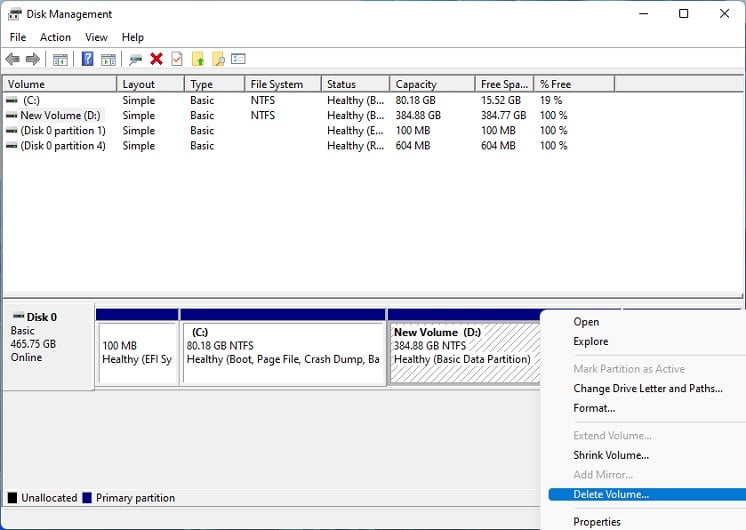
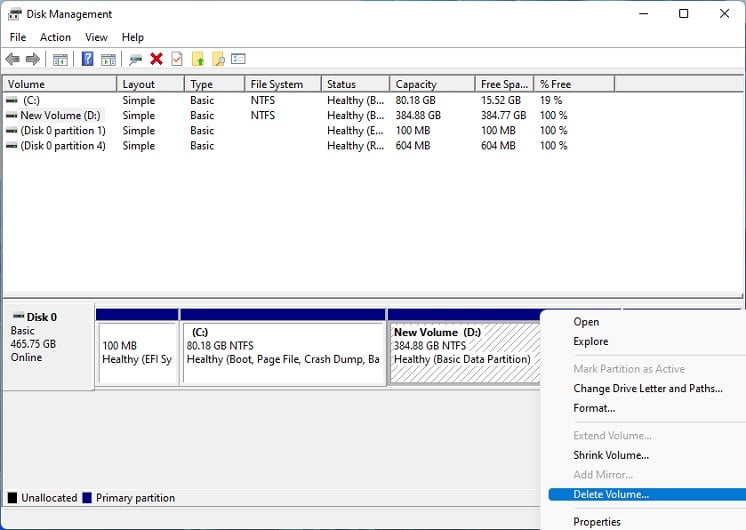 Agora, pressione Sim para concluir a exclusão.
Agora, pressione Sim para concluir a exclusão.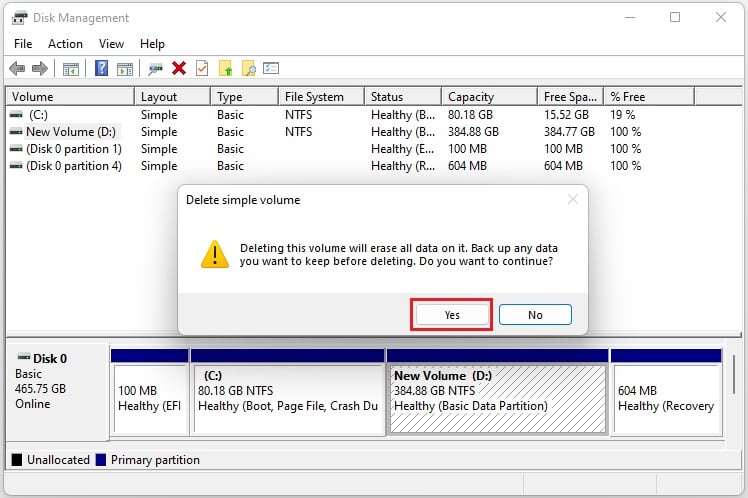
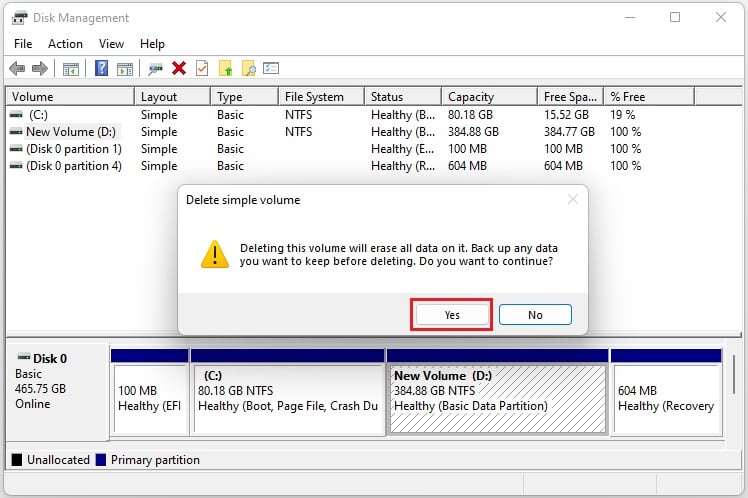 No entanto, o espaço livre não alocado ainda permanece. Para remover isso, você precisará estender o volume do SSD principal.
No entanto, o espaço livre não alocado ainda permanece. Para remover isso, você precisará estender o volume do SSD principal.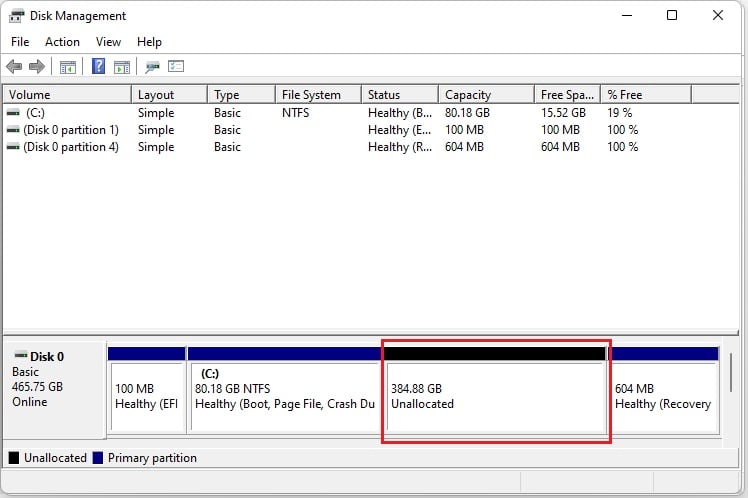
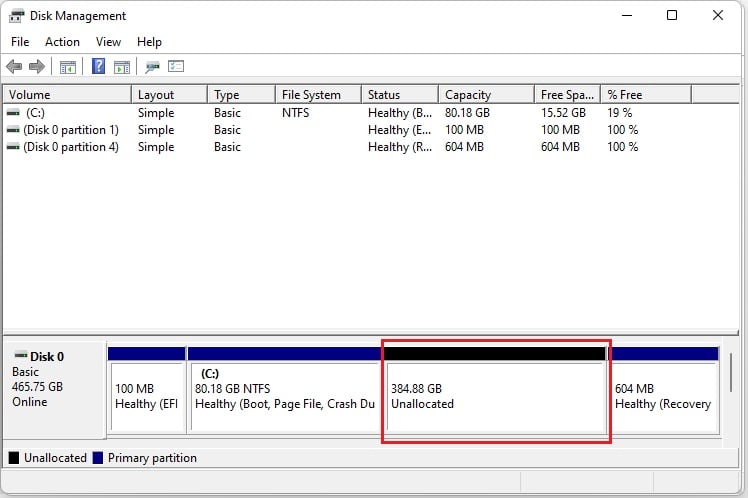
Então, clique com o botão direito do mouse na unidade e escolha Estender volume. No entanto, você pode ler nossa outra postagem se o volume estendido estiver acinzentado.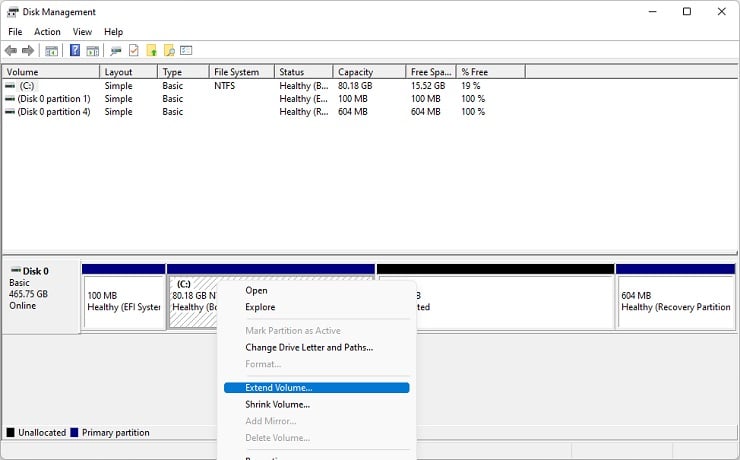
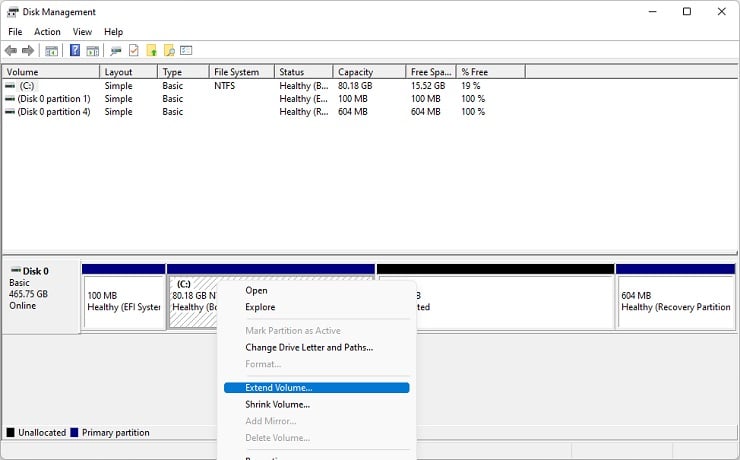 Quando o Assistente de extensão de volume aparecer, clique em Avançar para continuar.
Quando o Assistente de extensão de volume aparecer, clique em Avançar para continuar. 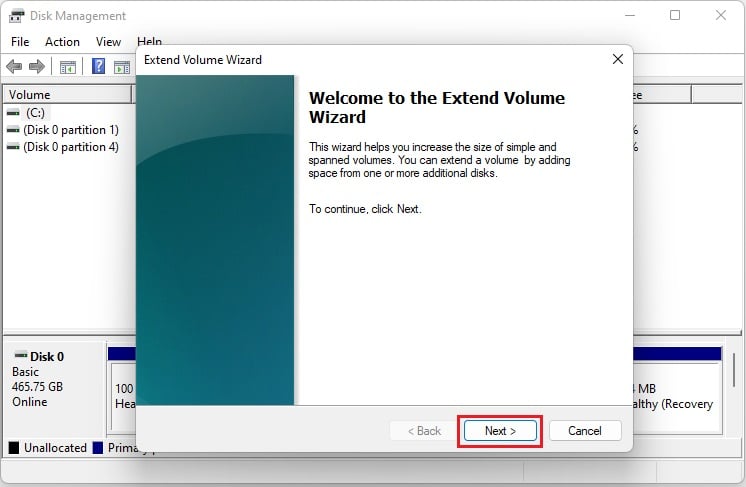
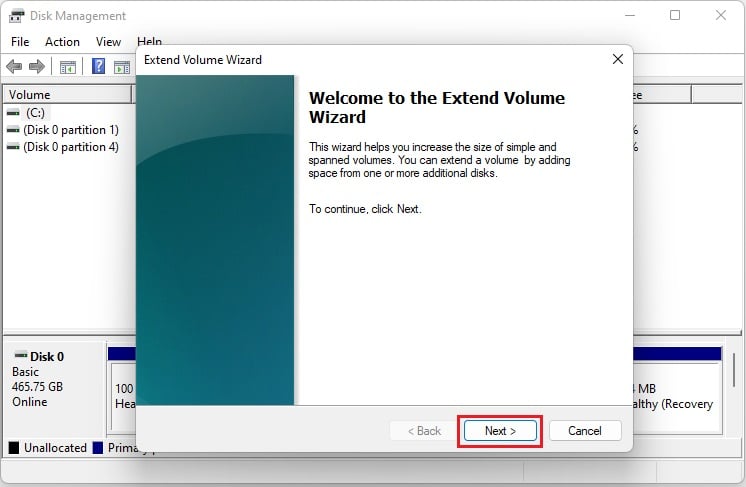 Em Selecione a quantidade de espaço em MB, verifique se o valor está definido exatamente igual ao espaço particionado e toque em Avançar.
Em Selecione a quantidade de espaço em MB, verifique se o valor está definido exatamente igual ao espaço particionado e toque em Avançar.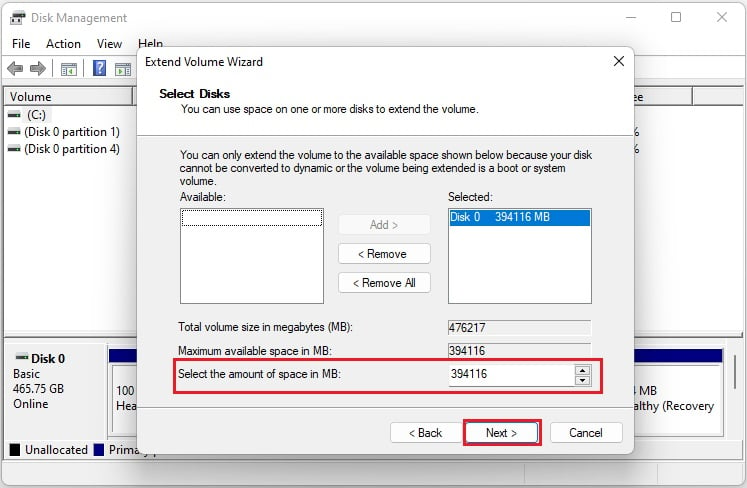
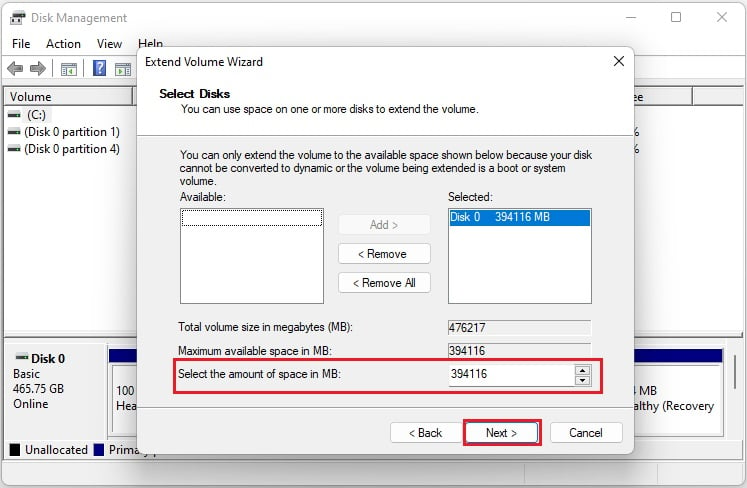 Em seguida, clique em Finish, que deve remover completamente o unidade particionada.
Em seguida, clique em Finish, que deve remover completamente o unidade particionada.